教你开启win10鼠标中间的滚轮功能 win10鼠标滚轮缩放功能用不了怎么回事
更新时间:2023-02-21 10:31:40作者:yang
操作电脑离不开鼠标设备,鼠标就好像我们的手一样,可以操控电脑一切。如果我们熟练利用鼠标滚轮,可以很方便得实现许多操作。平时在浏览网页时候,如果使用鼠标中间的滚轮键可自由变换当前活动页面,不过升级win10专业版后发现鼠标滚轮缩放功能用不了,怎么回事?这是windows10里面加了一个开关所导致的,大家按照教程设置一下。
具体方法如下:
1、点击微软开始图标,窗户那个,点击设置。
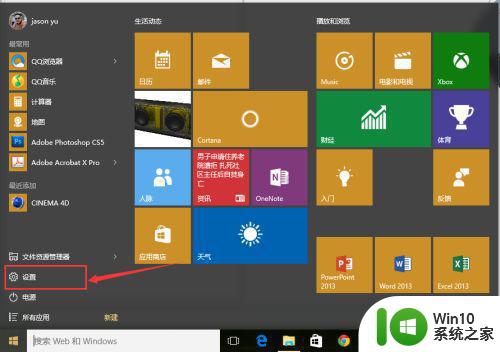
2、打开设置界面后,点击设备按钮。
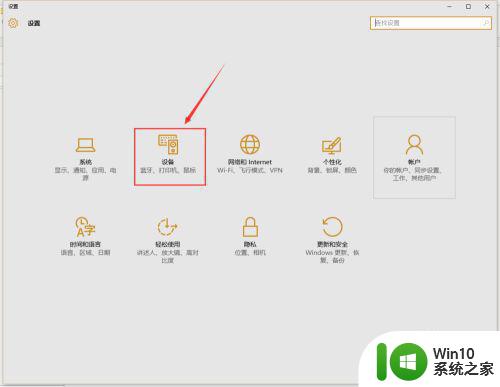
3、进入设置界面后,点击鼠标和触摸板按钮。
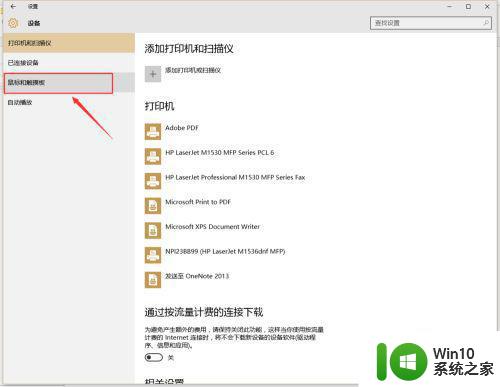
4、将当我停留在非活动窗口上方时对其进行滚动的按钮改成关。
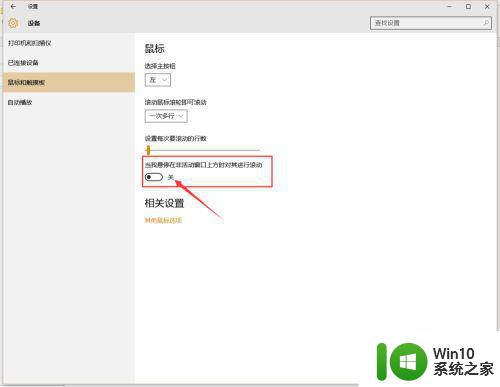
5、设置完成后,即可关掉设置界面,回到Cero设计界面就可以使用滚动放大了。
现在大部分鼠标都带有滑轮,如果大家能熟练的使用此功能,可以大大提高办公效率。
教你开启win10鼠标中间的滚轮功能 win10鼠标滚轮缩放功能用不了怎么回事相关教程
- win10禁用鼠标滚轮的方法 win10鼠标滚轮怎么禁用
- win10鼠标滚轮音量调节如何禁用 如何取消win10鼠标滚轮调节音量的功能
- win10鼠标滚轮速度调节方法 win10鼠标滚轮速度调整步骤
- windows10鼠标滚轮怎么设置 windows10鼠标滚轮设置方法
- Windows10鼠标滚轮上下颠簸怎么办 Win10鼠标滚动不灵敏如何解决
- win10鼠标滚轮怎么设置上下滚动 win10鼠标滚轮上下滚动怎么设置
- win10鼠标滚轮一直滚动音量怎么解决 Win10鼠标滚轮音量调节失灵怎么办
- win10鼠标滚动距离设置方法 win10鼠标滚轮速度调节方法
- Win10鼠标滚轮变成调音量的设置技巧 Win10鼠标滚轮调节音量怎么设置
- win10鼠标滚轮上下失灵怎样解决 win10鼠标滚轮上下失灵怎么办
- 苹果鼠标怎么在win10设置滚轮 苹果二代鼠标在win10设置滚轮方法
- 怎样设置win10鼠标滑轮灵敏度 怎么设置滚轮快慢win10
- 蜘蛛侠:暗影之网win10无法运行解决方法 蜘蛛侠暗影之网win10闪退解决方法
- win10玩只狼:影逝二度游戏卡顿什么原因 win10玩只狼:影逝二度游戏卡顿的处理方法 win10只狼影逝二度游戏卡顿解决方法
- 《极品飞车13:变速》win10无法启动解决方法 极品飞车13变速win10闪退解决方法
- win10桌面图标设置没有权限访问如何处理 Win10桌面图标权限访问被拒绝怎么办
win10系统教程推荐
- 1 蜘蛛侠:暗影之网win10无法运行解决方法 蜘蛛侠暗影之网win10闪退解决方法
- 2 win10桌面图标设置没有权限访问如何处理 Win10桌面图标权限访问被拒绝怎么办
- 3 win10关闭个人信息收集的最佳方法 如何在win10中关闭个人信息收集
- 4 英雄联盟win10无法初始化图像设备怎么办 英雄联盟win10启动黑屏怎么解决
- 5 win10需要来自system权限才能删除解决方法 Win10删除文件需要管理员权限解决方法
- 6 win10电脑查看激活密码的快捷方法 win10电脑激活密码查看方法
- 7 win10平板模式怎么切换电脑模式快捷键 win10平板模式如何切换至电脑模式
- 8 win10 usb无法识别鼠标无法操作如何修复 Win10 USB接口无法识别鼠标怎么办
- 9 笔记本电脑win10更新后开机黑屏很久才有画面如何修复 win10更新后笔记本电脑开机黑屏怎么办
- 10 电脑w10设备管理器里没有蓝牙怎么办 电脑w10蓝牙设备管理器找不到
win10系统推荐
- 1 萝卜家园ghost win10 32位安装稳定版下载v2023.12
- 2 电脑公司ghost win10 64位专业免激活版v2023.12
- 3 番茄家园ghost win10 32位旗舰破解版v2023.12
- 4 索尼笔记本ghost win10 64位原版正式版v2023.12
- 5 系统之家ghost win10 64位u盘家庭版v2023.12
- 6 电脑公司ghost win10 64位官方破解版v2023.12
- 7 系统之家windows10 64位原版安装版v2023.12
- 8 深度技术ghost win10 64位极速稳定版v2023.12
- 9 雨林木风ghost win10 64位专业旗舰版v2023.12
- 10 电脑公司ghost win10 32位正式装机版v2023.12